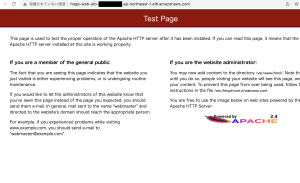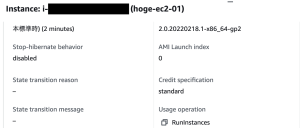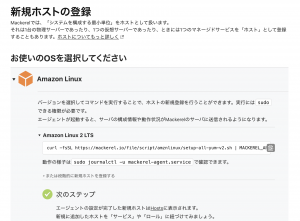$ df
Filesystem 1K-blocks Used Available Use% Mounted on
/dev/root 7034376 7015828 2164 100% /
tmpfs 232532 1052 231480 1% /dev/shm
tmpfs 93016 3224 89792 4% /run
tmpfs 5120 0 5120 0% /run/lock
/dev/xvda16 901520 80068 758324 10% /boot
/dev/xvda15 106832 6246 100586 6% /boot/efi
tmpfs 46504 12 46492 1% /run/user/1000
↓
EBSの設定で20GBに拡張します。
$ sudo growpart /dev/xvda 1
$ sudo resize2fs /dev/root
$ df
Filesystem 1K-blocks Used Available Use% Mounted on
/dev/root 19221248 7032216 12172648 37% /
tmpfs 232532 1052 231480 1% /dev/shm
tmpfs 93016 896 92120 1% /run
tmpfs 5120 0 5120 0% /run/lock
/dev/xvda16 901520 80068 758324 10% /boot
/dev/xvda15 106832 6246 100586 6% /boot/efi
tmpfs 46504 12 46492 1% /run/user/1000
ほう…